En cualquier aplicación de edición de fotos, la herramienta de recorte es la más útil para eliminar partes innecesarias de una imagen. Todos los editores de fotos simples y potentes proporcionan una herramienta de recorte básica. Sin embargo, cuando se trata de recortar según las formas, muy pocos de ellos tienen algo que ofrecer.

GIMP es la herramienta gratuita de foto-manipulación disponible para Windows, macOS y Linux. Aunque ha existido por un tiempo, carece de la característica de recorte de forma. Sin embargo, eso no significa que no pueda lograr lo mismo en él. Todo lo que necesita es seguir una solución alternativa. Puede entonces recortar imágenes de cualquier forma.
En este tutorial, le diremos cómo recortar una imagen en una forma circular en el GIMP. Puede usar el mismo método para otras formas también, como ovaladas, alfabetos, etc. Comencemos.
Tabla de contenidos
Cómo realizar un cultivo circular en el GIMP
Aquí están los pasos:
Paso 1: Ejecute el GIMP y abra la imagen que quiere recortar.

Paso 2 : Como el GIMP no ofrece una forma incorporada de recortar una imagen en una forma circular, tomaremos la ayuda de la herramienta de selección de Elipse. Para ello, haga clic en la herramienta Elipse de la barra de herramientas, la que tiene forma ovalada. Alternativamente, pulse la tecla E del teclado para activar esa herramienta.
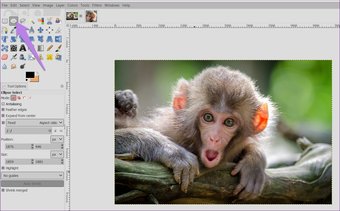
Paso 3: Con el ratón dibuja un círculo en el área deseada de la imagen. Por defecto, el círculo no tendrá la forma fija. Para mantener el tamaño fijo, marca la opción Fijo en las Opciones de Herramientas presentes en la barra lateral izquierda. A continuación, dibuje un círculo.

Paso 4: Haz clic y arrastra el ratón sobre el área seleccionada para cambiar su posición. Para aumentar o disminuir el tamaño de la selección, utiliza las cuatro esquinas de la selección.
Paso 5 : Ahora, hay tres métodos para crear una imagen circular. Veámoslos individualmente.
Método 1: Pegar en otra imagen
Si quieres pegar la imagen circular directamente en otra imagen sin guardarla, aquí tienes cómo hacerlo.
Paso 1: Haz clic con el botón derecho del ratón en el área seleccionada del paso 4 anterior y ve a Edición> Copiar.

Paso 2: Abra la segunda imagen en el GIMP usando Archivo> Abrir.
Paso 3: Haz clic con el botón derecho del ratón en la nueva imagen y ve a Edición> Pegar. Alternativamente, usa el atajo Ctrl + V (Windows) y Comando + V (Mac).
Utilice las herramientas Escalar y Mover para ajustar la imagen pegada.
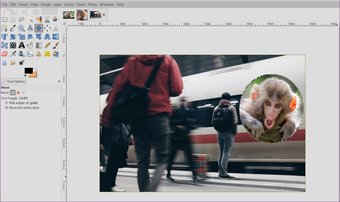
Paso 4: En Capa en la barra lateral, haga clic con el botón derecho del ratón en esta capa de selección flotante y elija A una nueva capa.
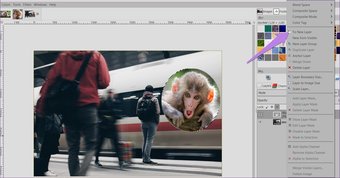
Paso 5: Guarda la imagen usando Archivo> Exportar como.
Método 2: Eliminar el fondo
Otra forma de crear una imagen circular es eliminar el fondo. También obtendrá la imagen con un fondo transparente usando este método.
Para ello, siga estos pasos:
Paso 1: Una vez seleccionada el área circular deseada con la herramienta Elipse, haga clic con el botón derecho del ratón en la selección y elija Seleccionar> Invertir. Alternativamente, use el atajo Ctrl + I. Verá que el área exterior se selecciona ahora.
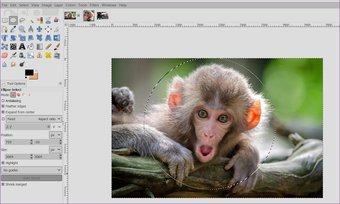
Paso 2: Para obtener un fondo transparente, necesitas añadir un canal alfa a tu imagen. Para ello, haz clic con el botón derecho del ratón en la capa de tu imagen en la pestaña Capas de la barra lateral y haz clic en Añadir canal alfa.
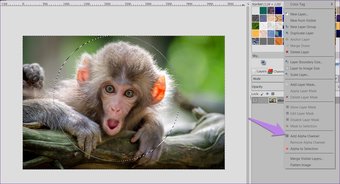 Consejo: Las capas que no tienen un canal alfa están en negrita.
Consejo: Las capas que no tienen un canal alfa están en negrita.
Paso 3 : De nuevo, haz clic con el botón derecho del ratón en la imagen principal y selecciona Editar> Limpiar. También puedes pulsar la tecla Suprimir. Al hacer esto, se eliminará el fondo, dejando sólo la imagen circular.
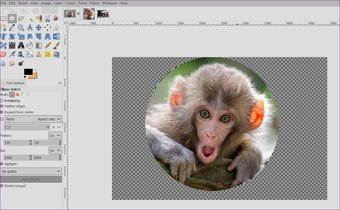
Paso 4: Si guardas la imagen en este punto, tendrá un fondo extra a su alrededor. Para que el tamaño de tu imagen sea el mismo que el del círculo, usa la función de auto-corte. Es decir, ve a Image> Crop to Content. También puede hacer clic con el botón derecho del ratón y hacer clic en Image> Crop to Content.
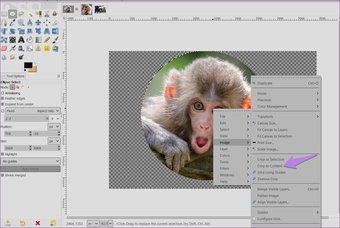

Paso 5: Este paso es muy crucial. Necesitas guardar tu imagen en el formato PNG para mantener la transparencia. Si la guardas en JPG u otros formatos, se añadirá un color de fondo a tu imagen. Cuando tienes una imagen con un fondo transparente, puedes usarla encima de cualquier imagen. Se verá como si fuera parte de la imagen.
Para guardar en formato PNG, vaya a Archivo> Exportar como. Mantenga la extensión como .png.
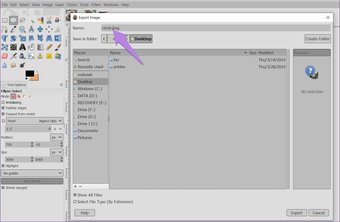
Método 3: Pegar como nueva imagen
Si el método anterior suena tedioso, también hay una forma sencilla de mantener el fondo transparente de una imagen circular.
Aquí están los pasos:
Paso 1: Una vez que selecciones tu área con la herramienta Elipse, haz clic con el botón derecho del ratón sobre ella y ve a Edición> Copiar.
Paso 2: Vuelve a hacer clic con el botón derecho del ratón en la misma imagen y elige Editar> Pegar como> Nueva imagen. También puedes usar el atajo Shift + Ctrl + V (Windows) y Shift + Comando + V (Mac).
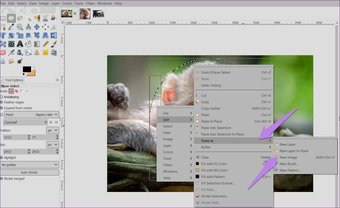
Haciendo esto se abrirá su imagen circular con un fondo transparente. Ahora todo lo que necesitas hacer es guardarla en el formato PNG usando Exportar> Guardar como.
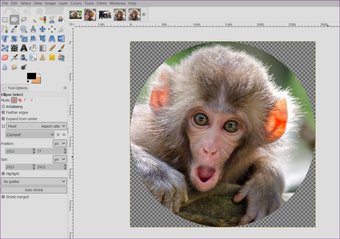
Go Round
Las imágenes redondeadas tienen varios beneficios. Se pueden utilizar en los medios sociales como imágenes de perfil. Con un fondo transparente, puedes ponerlas encima de cualquier imagen dándole un aspecto distintivo. En el GIMP, puede eliminar la sección de recorte circular y reemplazarla con una nueva imagen también.
